Summary :
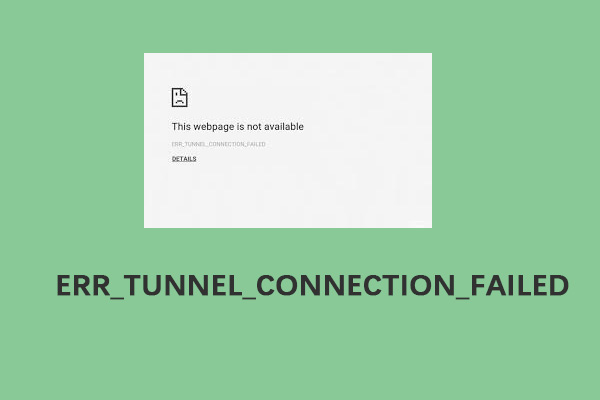
Jednym z błędów przeglądarki internetowej Google Chrome jest ERR_TUNNEL_CONNECTION_FAILED. Ten błąd może pojawić się dla każdego, kto przegląda strony internetowe. Jeśli znajdujesz metody, aby pozbyć się tego błędu, ten post z MiniTool pokaże Ci, jak to zrobić.
ERR_TUNNEL_CONNECTION_FAILED
Serwer VPN lub serwer proxy usuwa dane nagłówka z żądania użytkownika do strony internetowej w celu ochrony lub ukrycia tożsamości. W większości przypadków nie spowoduje to żadnych problemów i można połączyć się z witryną bez żadnych problemów.
Jednakże czasami oczekiwane i dostarczone dane mogą się różnić, a komunikat o błędzie ERR_TUNNEL_CONNECTION FAILED pojawi się. Oto niektóre z przyczyn tego błędu:
1. Nieprawidłowa konfiguracja domeny witryny.
2. Sprzeczne dane przeglądarki.
3. Problemy z połączeniem DNS.
4. Nieprawidłowo wprowadzone ustawienia proxy.
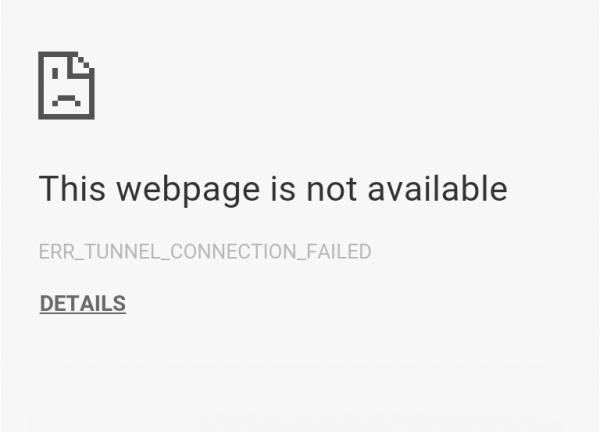
Jak naprawić błąd „ERR_TUNNEL_CONNECTION_FAILED”
Potem przedstawię, jak naprawić błąd „ERR_TUNNEL_CONNECTION_FAILED”.
Poprawka 1: Ustaw automatyczne wykrywanie ustawień połączenia
Pierwszą poprawką dla Ciebie jest ustawienie automatycznego wykrywania ustawień połączenia. Kroki są następujące.
Krok 1: Wpisz Opcje internetowe w polu wyszukiwania, aby go otworzyć. Następnie przejdź do zakładki Połączenia.
Krok 2: W sekcji Ustawienia sieci lokalnej (LAN) kliknij przycisk Ustawienia sieci LAN.
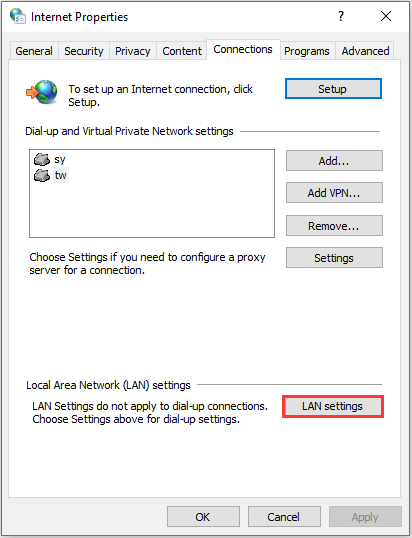
Krok 3: Następnie usuń zaznaczenie pola wyboru Użyj serwera proxy dla sieci LAN (Te ustawienia nie będą miały zastosowania do połączeń dial-up lub VPN).
Krok 4: Kliknij przycisk OK, a następnie uruchom ponownie komputer, aby wprowadzić zmiany.
Naprawa 2: Przepłucz pamięć podręczną resolwera DNS
Możesz również spróbować przepłukać pamięć podręczną resolwera DNS, aby naprawić błąd ERR_TUNNEL_CONNECTION_FAILED Chrome. This post – How to Flush DNS Resolver Cache in Windows 10/8.1/7 may be the one you need.
Fix 3: Use a VPN Connection
Your computer’s login to the network may be blocking your access to the site. Aby to naprawić, możesz wypróbować te rozszerzenia połączeń VPN ze sklepu internetowego z rozszerzeniami Google Chrome i sprawdzić, czy możesz uzyskać normalny dostęp do witryny.
Rozwiązanie 4: Wyczyść dane przeglądarki
Czasami przyczyną błędu może być uszkodzona pamięć podręczna Chrome. Tak więc, można spróbować wyczyścić go, aby naprawić błąd. Poniżej znajduje się wskazówka dla Ciebie.
Krok 1: Na stronie Chrome naciśnij jednocześnie klawisze Ctrl + Shift + Delete, aby otworzyć okno Wyczyść dane przeglądania.
Krok 2: Przejdź do karty Zaawansowane i wybierz opcję Cały czas z menu rozwijanego.
Krok 3: Zaznacz pola wyboru Historia przeglądania, Historia pobierania, Pliki cookie i inne dane witryny oraz Obrazy i pliki w pamięci podręcznej.
Krok 4: Kliknij przycisk Wyczyść dane, aby zastosować tę zmianę.
Teraz otwórz ponownie przeglądarkę Google Chrome i sprawdź, czy ten problem został rozwiązany, czy nie.
Usuń 5: Usuń sprzeczne rozszerzenia przeglądarki
Rozszerzenia i paski narzędzi zainstalowane w przeglądarce mogą powodować konflikt z ładowaniem witryny. Dlatego musisz usunąć lub wyłączyć te rozszerzenia i paski narzędzi, aby naprawić błąd „ERR_TUNNEL_CONNECTION_FAILED”.
Naprawa 6: Zresetuj przeglądarkę Google Chrome
Jeśli wszystkie powyższe poprawki nie działają, możesz spróbować zresetować przeglądarkę Google Chrome, aby naprawić błąd „ERR_TUNNEL_CONNECTION_FAILED”. Oto jak to zrobić:
Krok 1: Otwórz Google Chrome, a następnie kliknij przycisk Dostosuj i kontroluj Google Chrome.
Krok 2: Kliknij Ustawienia w prawym górnym rogu strony głównej, aby otworzyć zrzut.
Krok 3: Rozwiń kartę Ustawienia i kliknij przycisk Zaawansowane, aby otworzyć menu rozwijane.
Krok 4: Przejdź do karty System w menu rozwijanym i wyłącz ustawienie Użyj przyspieszenia sprzętowego, gdy jest dostępne.
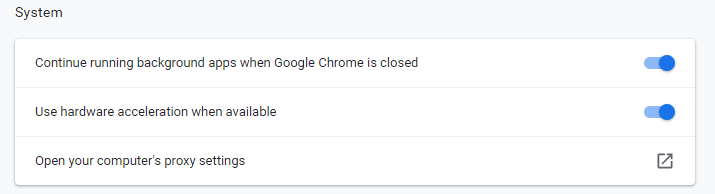
Po wykonaniu tych czynności uruchom ponownie przeglądarkę Google Chrome i sprawdź, czy nadal występuje problem ERR_TUNNEL_CONNECTION_FAILED.

Jak naprawić błąd Err_Cache_Miss w Google Chrome? Sprawdź 6 wskazówek (z przewodnikiem krok po kroku) w tym poście.
Słowa końcowe
Podsumowując, ten post wprowadził co powoduje błąd ERR_TUNNEL_CONNECTION FAILED i zademonstrował również 6 sposobów na naprawienie tego błędu. Jeśli spotkałeś się z tym samym błędem, wypróbuj te rozwiązania.